Копирование DVD с субтитрами включает в себя извлечение содержимого с DVD с включением субтитров. Этот процесс позволяет вам наслаждаться фильмами с переведенным текстом или субтитрами. И это также может значительно улучшить ваши впечатления от просмотра, помогая понимать и изучать язык.
В этой статье будут рассмотрены различные методы копировать DVD с субтитрами. Если вы хотите преобразовать DVD со встроенными субтитрами, частичными субтитрами или даже добавить внешние субтитры, мы обеспечим вас.
Часть 1. Как скопировать DVD с субтитрами с помощью HandBrake
HandBrake — это популярное программное обеспечение для копирования DVD с открытым исходным кодом. Это может помочь вам скопировать самодельные DVD в несколько кликов. Кроме того, он может копировать DVD с субтитрами в операционных системах Mac, Windows и Linux. Кроме того, программное обеспечение также может конвертировать диски с фильмами в цифровое видео для воспроизведения на различных устройствах. И он включает в себя пресеты для разрешения и качества.
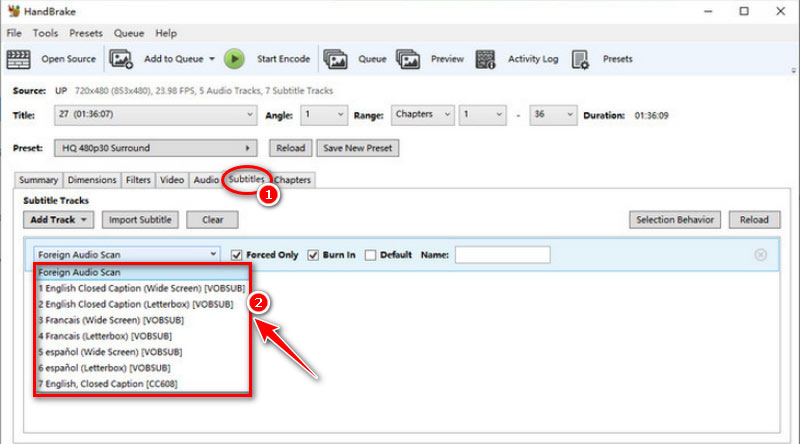
Следуйте инструкциям, чтобы скопировать DVD с субтитрами с помощью HandBrake:
Шаг 1Загрузите HandBrake на рабочий стол. Откройте программу и вставьте целевой DVD в дисковод вашего компьютера.
Шаг 2Щелкните значок Источник кнопку в HandBrake и выберите DVD в качестве источника.
Шаг 3Выберите желаемый выходной формат для скопированного видео.
Шаг 4Переключиться на Субтитры вкладку и выберите дорожку субтитров, которую хотите сохранить. Здесь вы можете выбрать нужную дорожку субтитров или импортировать внешние субтитры.
Шаг 5Наконец, нажмите Начать кодирование в верхней строке меню, чтобы начать копирование.
Примечание: HandBrake поддерживает копирование только ваших самодельных DVD вместо зашифрованных DVD.
Часть 2. Как копировать DVD с частичными субтитрами
AVAide выбрал DVD Ripper это профессиональный инструмент для копирования DVD. Он совместим с вашим компьютером с macOS или Windows 11/10/8/7. Этот DVD-риппер может конвертировать ваш DVD-контент с внутренними и внешними субтитрами. Это позволяет вам выбрать один субтитр или несколько дорожек субтитров. Между тем, он может копировать DVD с субтитрами с 4K Blu-ray с высоким качеством.
Помимо копирования DVD, он также поддерживает редактирование заголовка, звуковой дорожки, базы данных мультимедиа и т. д. Что еще более важно, вы можете конвертировать DVD с субтитрами в более чем 300 форматов для воспроизведения на Apple TV, компьютере или мобильном телефоне. Например, вы можете копировать DVD в MP4, MOV, AVI, WMV, MKV и другие форматы.

ПОПРОБУЙТЕ БЕСПЛАТНО Для Windows 7 или новее
 Безопасная загрузка
Безопасная загрузка
ПОПРОБУЙТЕ БЕСПЛАТНО Для Mac OS X 10.12 или новее
 Безопасная загрузка
Безопасная загрузкаВыполните следующие действия, чтобы скопировать DVD с частичными субтитрами:
Шаг 1Загрузите DVD
Загрузите и установите DVD-риппер на свой компьютер. Запустите программу и перейдите к основному интерфейсу. Если вы сначала вставите диск в DVD-привод вашего компьютера, программа автоматически загрузит DVD-диск. Или вы можете пойти в Загрузить DVD меню и нажмите Загрузите DVD ISO или папку.
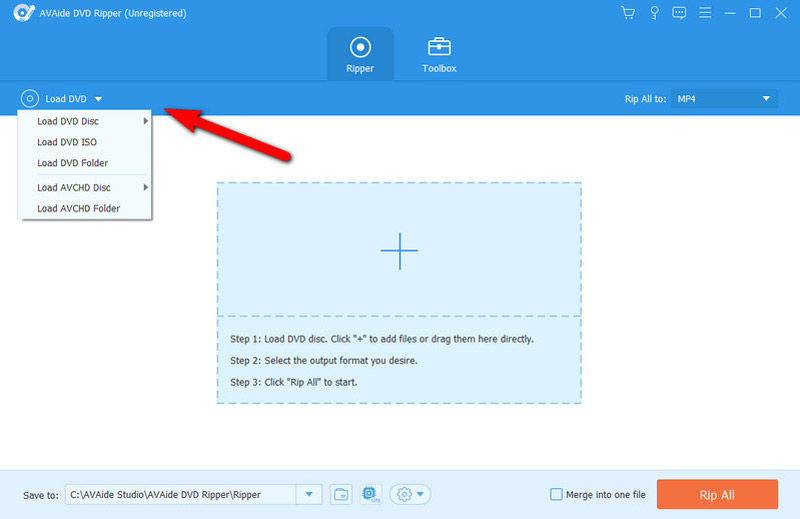
Шаг 2Установите выходной формат
После загрузки вы можете нажать Основное название или Полный список названий вариант. Затем выберите выходной формат из списка рядом с Копировать все в. Например, вы можете выбрать MKV для преобразования DVD в MKV с субтитрами.
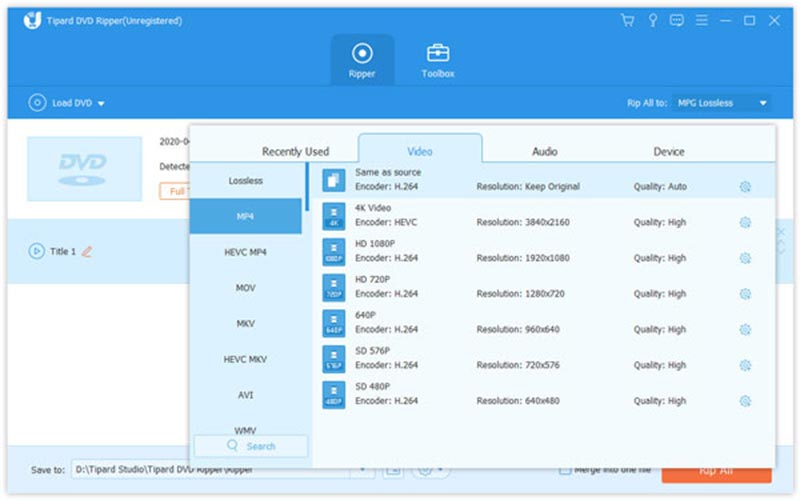
Шаг 3Выберите частичный субтитр
Щелкните раскрывающийся список рядом с Редактировать икона. Затем выберите частичные субтитры, которые вы хотите сохранить для DVD.
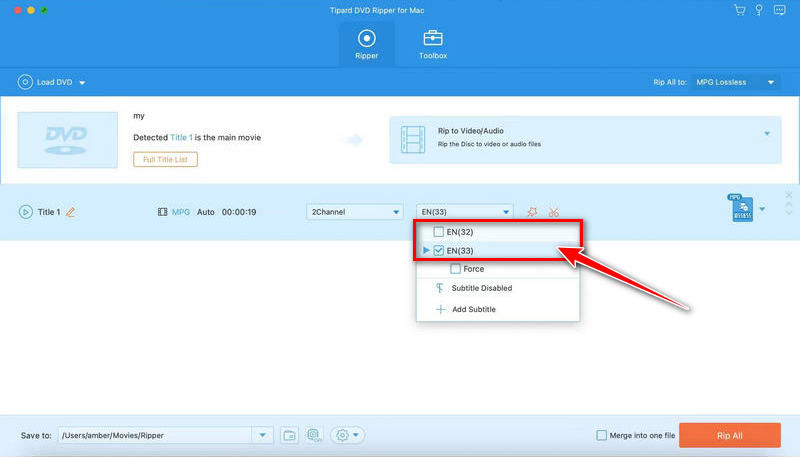
Шаг 4Копировать DVD
После выбора нажмите Разорвать все копировать DVD с частичными субтитрами. И программа извлечет указанный субтитр.
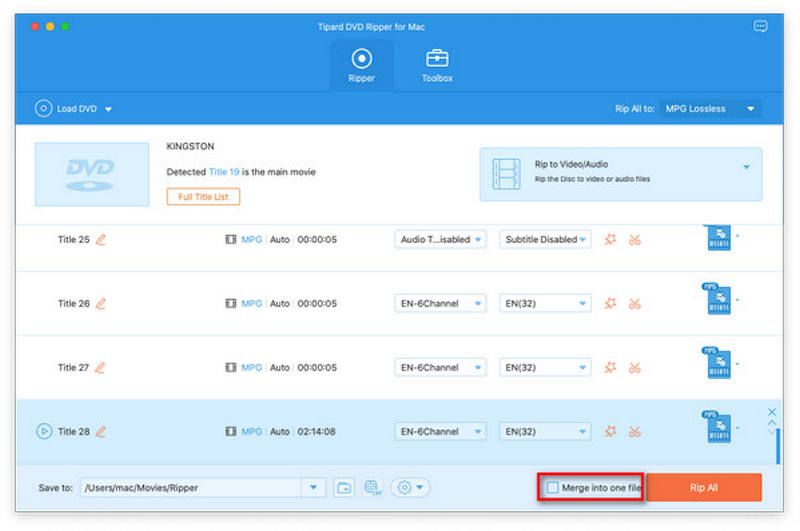
Теперь вы скопировали DVD с нужными субтитрами. Если вы хотите изменить более качественные субтитры для DVD, вы можете сначала загрузить или создать субтитры. Прочтите следующую часть, чтобы узнать подробности.
Часть 3. Как копировать DVD с внешними субтитрами
Иногда вам может понадобиться изменить субтитры на DVD. DVD Ripper также может помочь вам скопировать DVD с нужными субтитрами. Сначала вы можете подготовить внешний файл субтитров с расширением .srt, .ssa, .ass, .cdg, .sub, .sup или .idx и т. д. Затем скопируйте его с помощью программного обеспечения AVAide DVD, выбранного DVD Ripper чтобы получить лучший опыт просмотра. Если вы хотите добавить субтитры на другом языке, это лучшее программное обеспечение для копирования DVD с английскими субтитрами.
Следуйте простым шагам, чтобы добавить внешние субтитры для DVD:
Шаг 1Подготовьте SRT-файл
Загрузите файл субтитров в формате SRT, SUB, IDX и т. д. из надежного источника или создайте свой собственный.
Шаг 2Импорт DVD-файла
Загрузите DVD-риппер на рабочий стол. Откройте программное обеспечение и получите доступ к основному интерфейсу. Затем нажмите кнопку Загрузить DVD меню и выберите Загрузите DVD ISO или папку вариант.

ПОПРОБУЙТЕ БЕСПЛАТНО Для Windows 7 или новее
 Безопасная загрузка
Безопасная загрузка
ПОПРОБУЙТЕ БЕСПЛАТНО Для Mac OS X 10.12 или новее
 Безопасная загрузка
Безопасная загрузкаШаг 3Установите выходной формат
Теперь выберите Основное название или Полный список названий и нажмите В ПОРЯДКЕ. Затем установите формат из списка рядом с Копировать все в.
Шаг 4Добавьте внешние субтитры
Потяните вниз список рядом с Редактировать икона. Затем выберите Добавить субтитры. Затем вы можете просмотреть и выбрать файл субтитров SRT, который вы загрузили или создали.
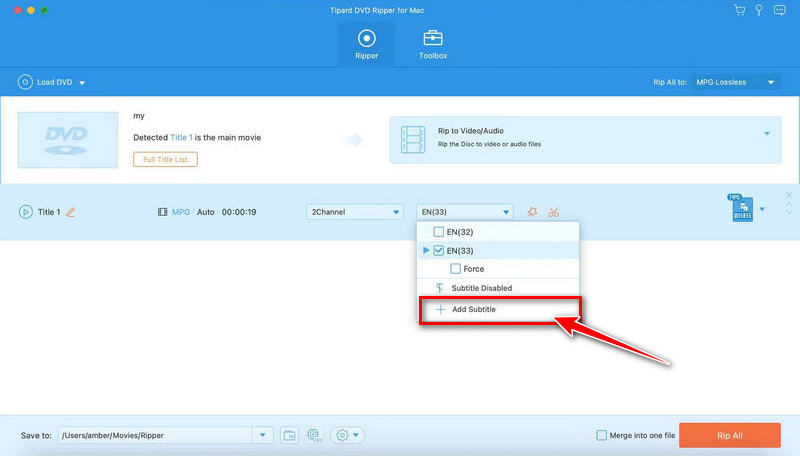
Шаг 5Копировать DVD
Наконец, нажмите Разорвать все чтобы начать процесс копирования DVD.
Примечание: Вам необходимо обновить программное обеспечение для копирования до профессиональной версии, чтобы получить все функции копирования. Если вы хотите бесплатно скопировать DVD с субтитрами, вы также можете получить бесплатные рипперы DVD здесь.
Часть 4. Часто задаваемые вопросы о копировании DVD с субтитрами
Могу ли я копировать DVD с несколькими дорожками субтитров?
Да, и HandBrake, и AVAide DVD Ripper поддерживают несколько дорожек субтитров. Вы можете выбрать нужные дорожки в процессе копирования. Кроме того, программное обеспечение AVAide DVD может одновременно копировать DVD с несколькими звуковыми дорожками и субтитрами.
Могу ли я законно копировать DVD, которым владею?
Это зависит от того, содержит ли DVD содержимое, защищенное от копирования. Прежде чем копировать DVD для личного использования, необходимо ознакомиться с законами об авторском праве. Кроме того, вам лучше узнать о различные типы DVD-дисков перед разрывом.
Может ли VLC копировать DVD с субтитрами?
Да. VLC поддерживает копирование DVD с одной дорожкой субтитров. Но VLC не может одновременно копировать DVD с несколькими субтитрами.
Копирование DVD с субтитрами может улучшить ваши впечатления от просмотра, особенно при работе с фильмами на иностранном языке. Программное обеспечение HandBrake и AVAide DVD предлагает эффективные методы копирования DVD со встроенными, частичными или внешними субтитрами. Вы можете выбрать один метод, который соответствует вашим требованиям. После этого вы сможете наслаждаться просмотром любимых фильмов с субтитрами в любое время и в любом месте. Не забывайте соблюдать законы об авторском праве и используйте эти методы только для личного использования или с надлежащего разрешения.
Лучший инструмент для копирования и преобразования файла образа DVD-диска / папки / ISO в различные форматы.




